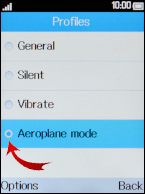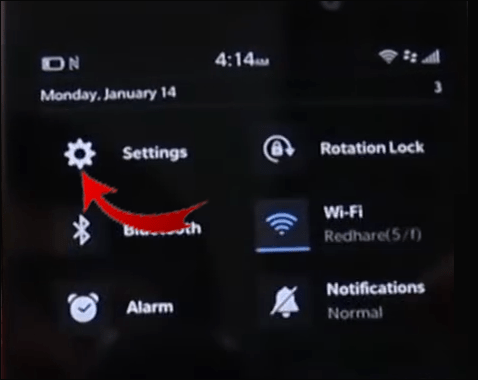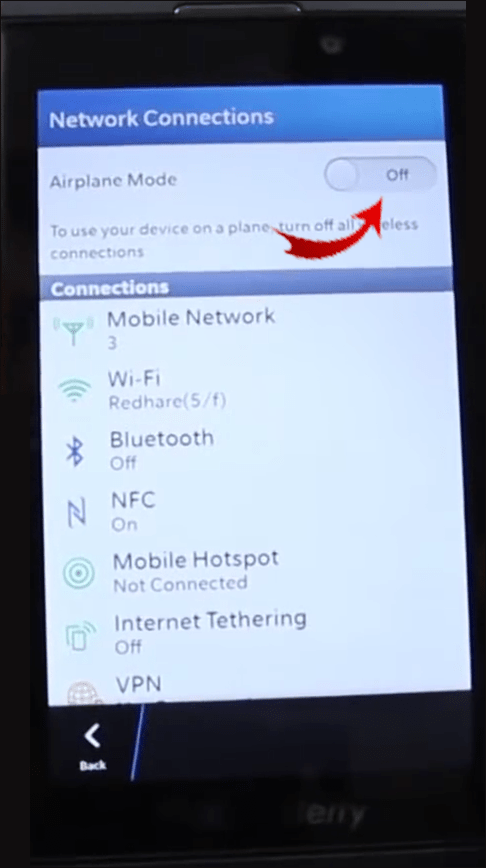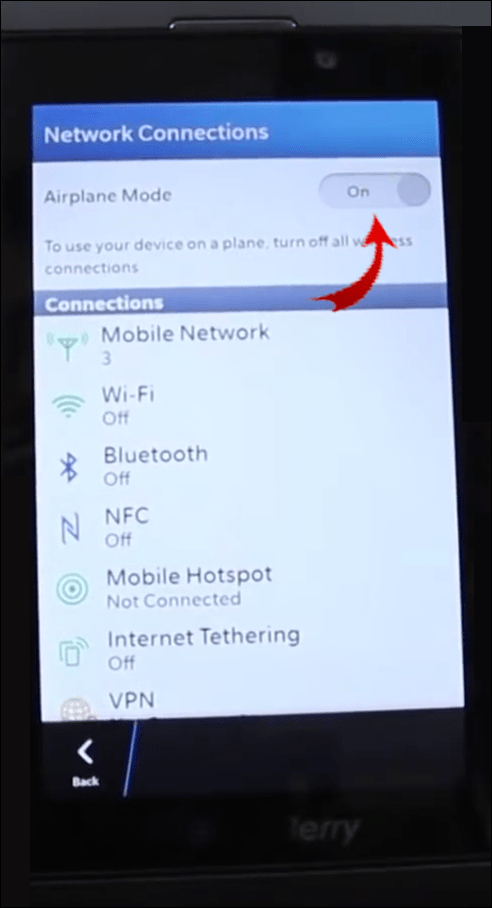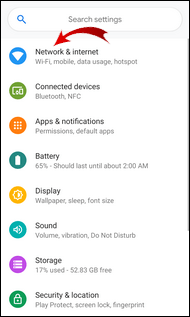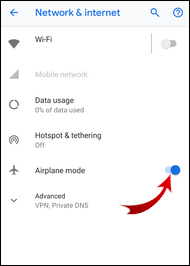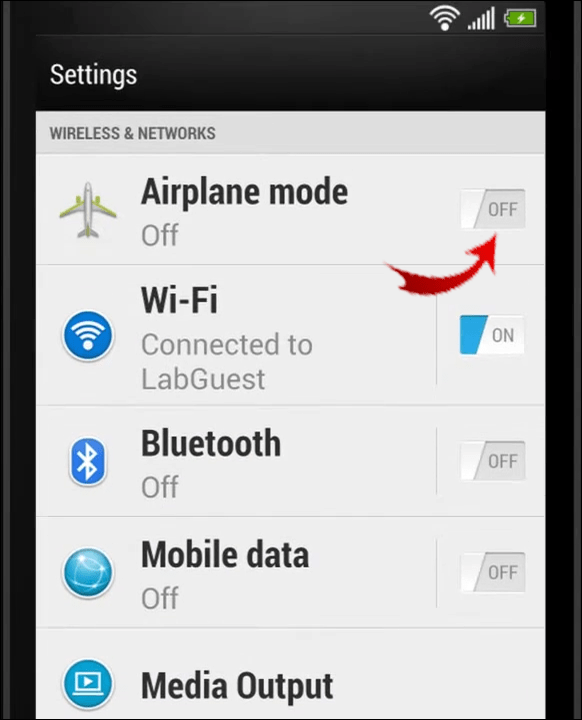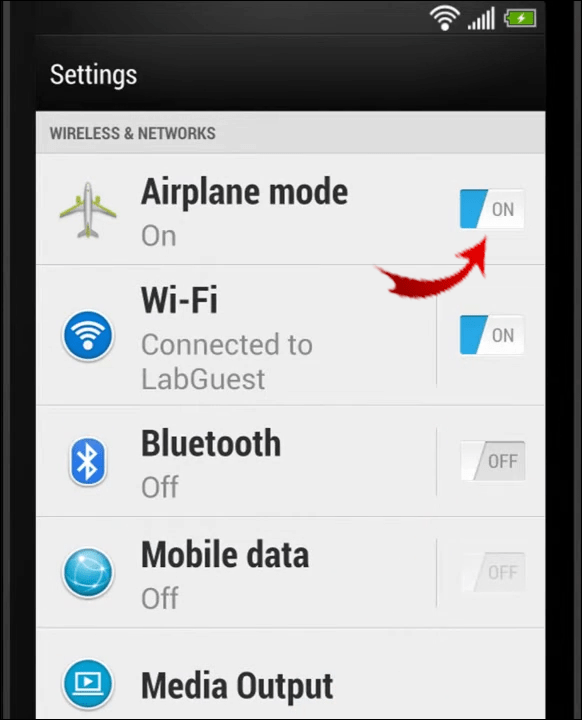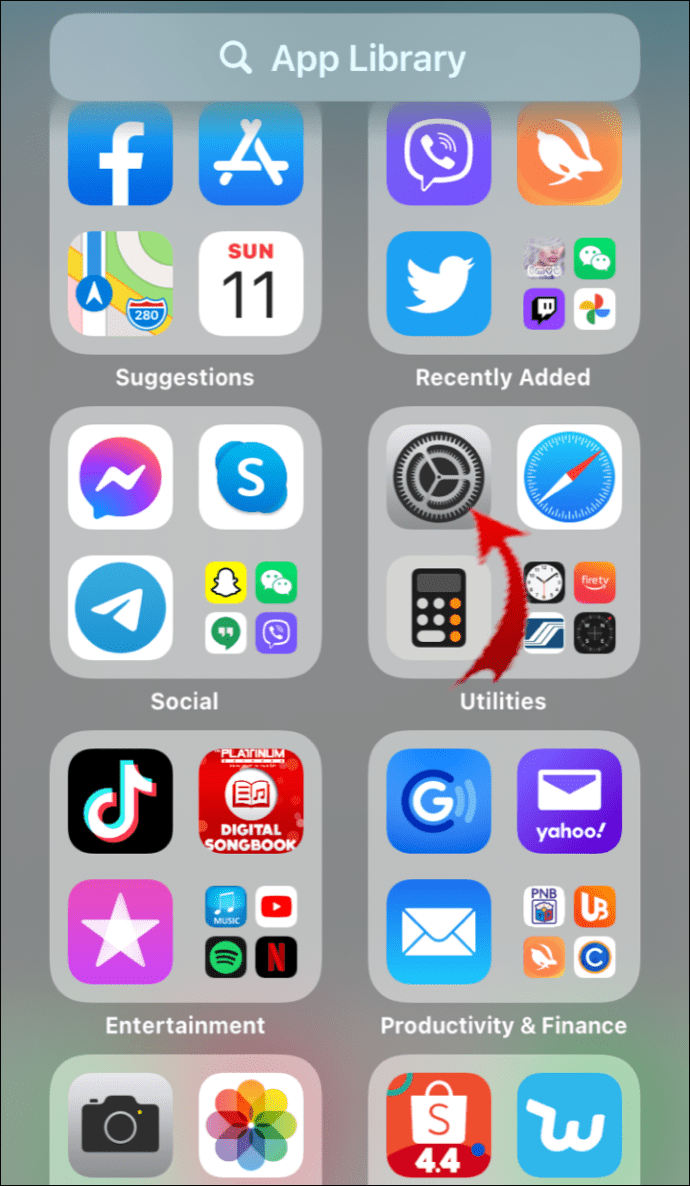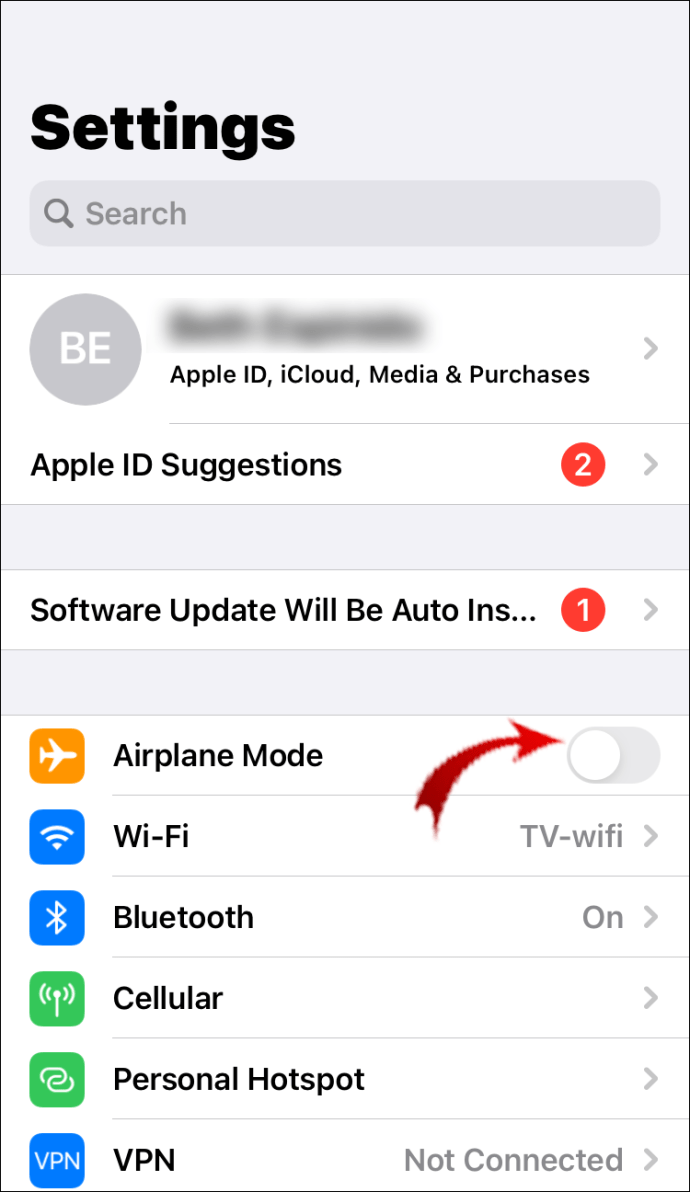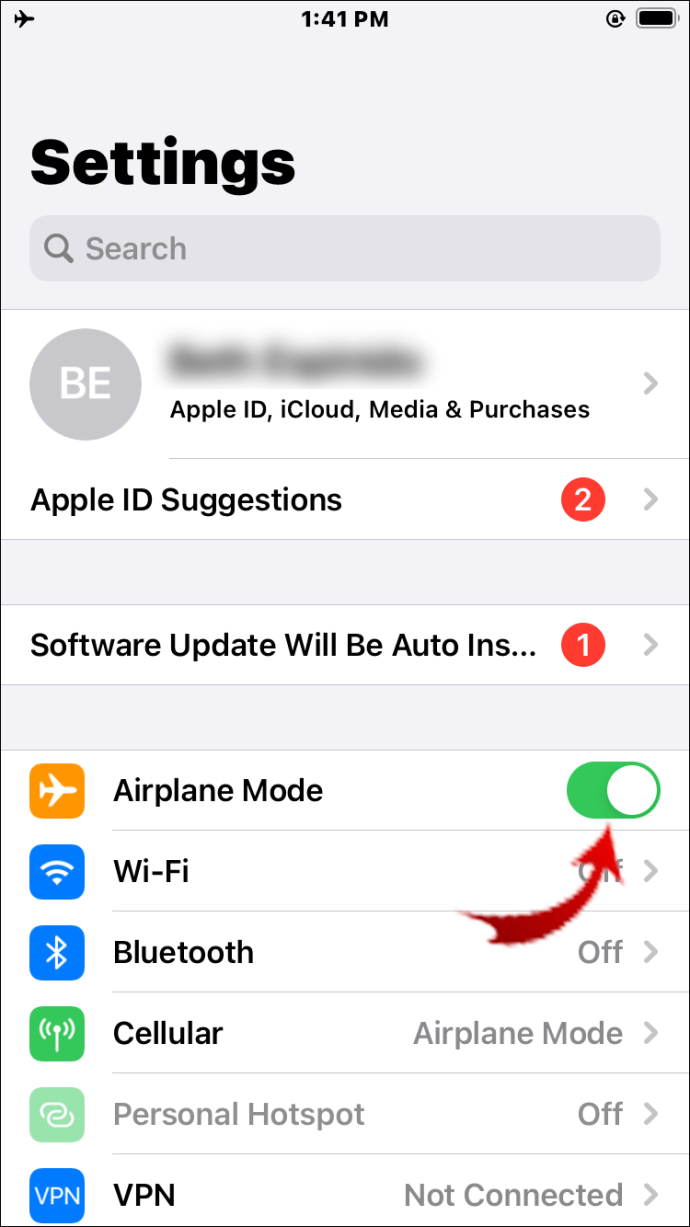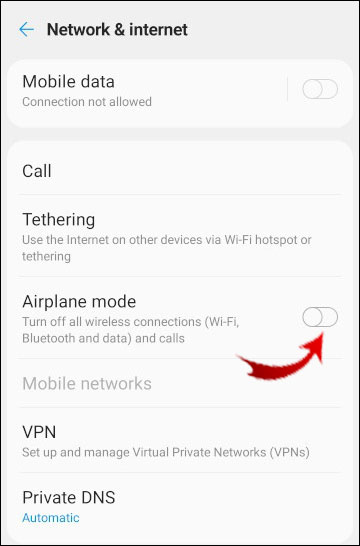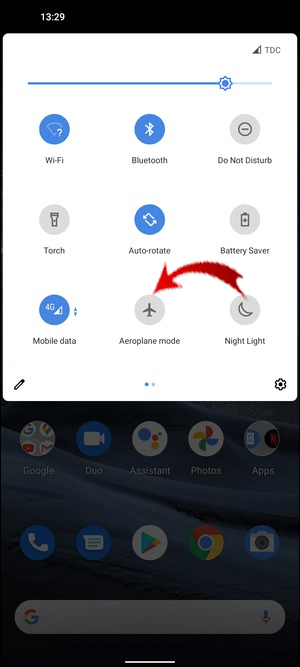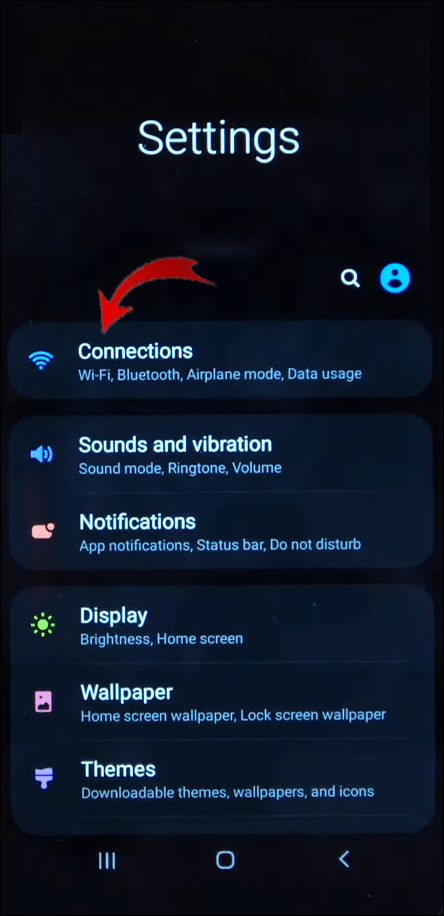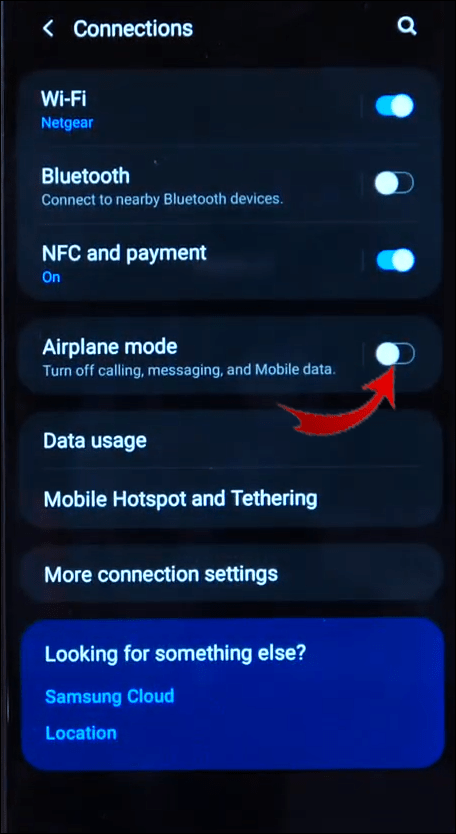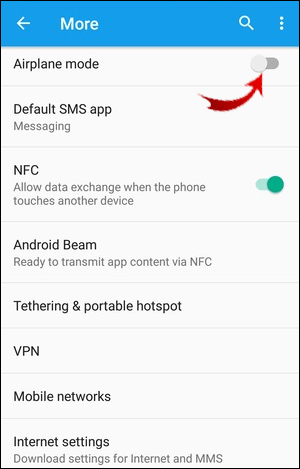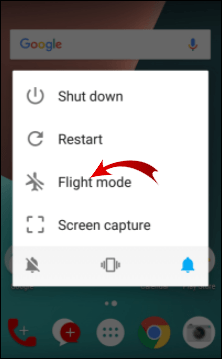Що таке режим польоту та що робить його увімкнення
Якщо ви літали в останні роки, ви, напевно, чули прохання від екіпажу перевести ваш телефон або інші пристрої в «режим польоту». Але що це, власне, таке?

Якщо вам потрібно зрозуміти значення та призначення режиму польоту, ви потрапили на потрібну сторінку, оскільки все буде пояснено в цій статті.
Окрім наданих кроків для вмикання та вимкнення режиму польоту за допомогою широкого спектру пристроїв, ми також обговоримо переваги моніторингу режиму польоту.
Що таке режим польоту і що робить його увімкнення?
Режим польоту (також іноді відомий як Режим польоту) — це налаштування на вашому пристрої, яке, якщо його ввімкнути, вимикає всі поточні підключення до вашої стільникової мережі, Wi-Fi і Bluetooth. Однак ви можете відновити підключення до Wi-Fi і Bluetooth, але мобільні з’єднання залишаться вимкненими.
Під час польоту або під час перебування в лікарні вас могли попросити ввімкнути режим польоту на вашому пристрої. Це потрібно для того, щоб електромагнітне поле вашого пристрою не заважало чутливому обладнанню.
Увімкнувши режим польоту на своєму пристрої, ви відчуєте:
- Немає доступу до вашої стільникової мережі. Таким чином, ви не зможете здійснювати або отримувати дзвінки та текстові повідомлення через цю мережу.
- Вимкнено доступ до Wi-Fi і Bluetooth (проте їх можна відновити).
- Доступ до функцій GPS також може бути вимкнено.
Ось деякі загальні переваги увімкнення режиму польоту:
- Це запобігає впливу вашого пристрою на системи та обладнання літака або лікарні.
- Це може допомогти вам усунути неполадки та виправити проблеми шляхом виділення можливих причин.
- Це допомагає заощадити акумулятор, оскільки енергія, витрачена на пошук веж стільникового зв’язку та мереж Wi-Fi, припинена.
- Це запобігає стягнення плати за роумінг під час міжнародних подорожей. Коли ви досягнете пункту призначення, увімкніть його, щоб обмежити підключення до локальних мереж Wi-Fi для зв’язку.
Як увімкнути режим польоту на Alcatel 20.03?
Щоб увімкнути або вимкнути режим польоту на Alcatel 20.03:
- Натисніть навігаційну клавішу, а потім виберіть «Налаштування».
- Щоб увімкнути режим польоту, виберіть «Режим польоту».
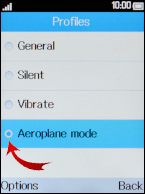
- Щоб вимкнути режим польоту, виберіть інший профіль зі списку профілів.
Як увімкнути режим польоту на Blackberry?
Щоб увімкнути або вимкнути режим польоту на Blackberry Classic:
- Виберіть «Налаштування» на головному екрані або проведіть пальцем вниз від верхньої частини екрана (там, де вказано час).
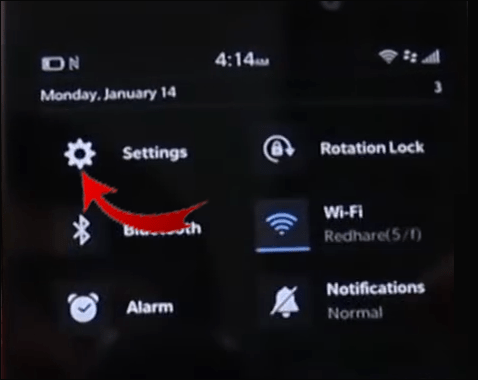
- Щоб увімкнути режим польоту, натисніть на тумблер, пересуваючи його вправо.
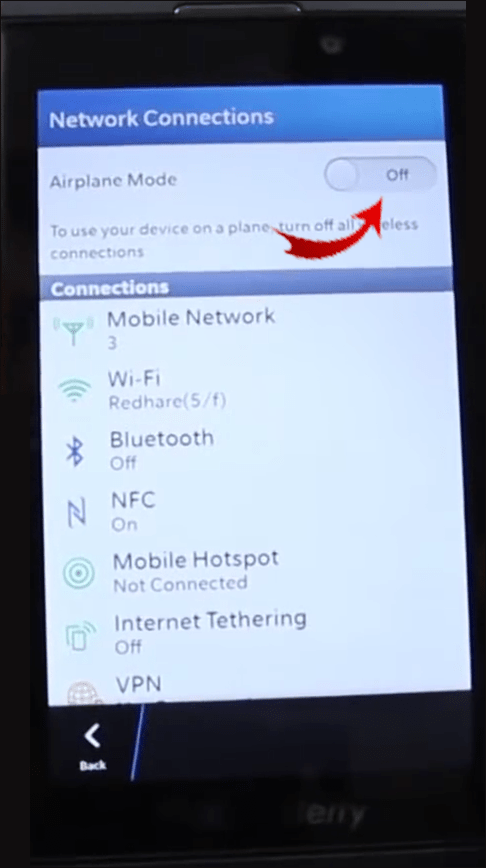
- Щоб вимкнути режим польоту, натисніть на тумблер, пересуваючи його вліво.
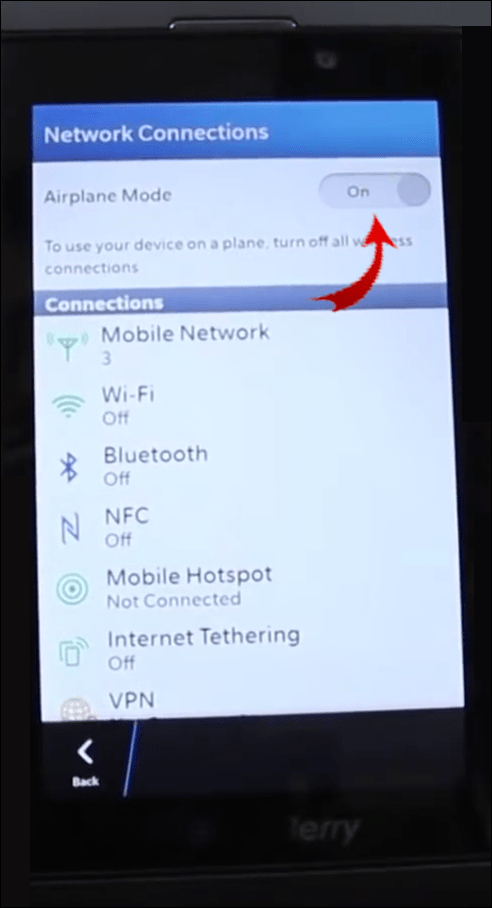
Як увімкнути режим польоту на Google Pixel?
Щоб увімкнути або вимкнути режим польоту на Pixel:
- Щоб відобразити всі програми, проведіть пальцем вгору з головного екрана.
- Виберіть «Налаштування», потім «Мережа та Інтернет».
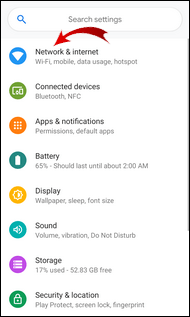
- Виберіть «Перемикач режиму польоту».
- Щоб увімкнути режим польоту, натисніть на тумблер, пересуваючи його вправо.
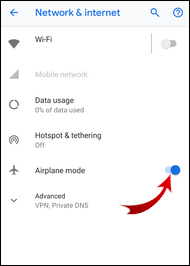
- Щоб вимкнути режим польоту, натисніть на тумблер, пересуваючи його вліво.
Як увімкнути режим польоту на HTC?
Щоб увімкнути або вимкнути режим польоту на HTC U20:
- Виберіть «Налаштування», потім «Мережа та Інтернет».
- Щоб увімкнути режим польоту, натисніть на тумблер, пересуваючи його вправо.
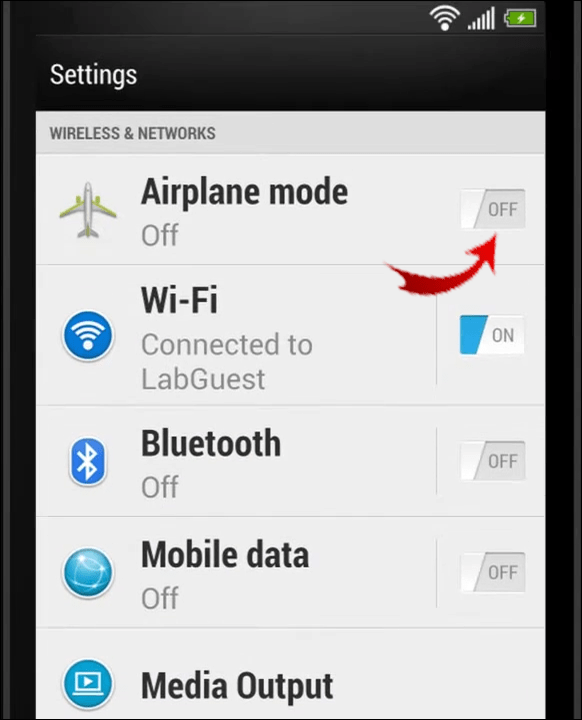
- Щоб вимкнути режим польоту, натисніть на тумблер, пересуваючи його вліво.
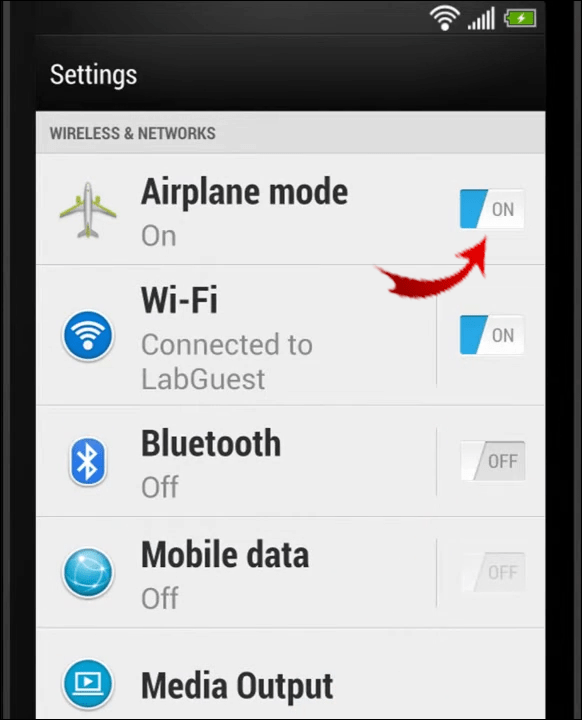
Або:
- Щоб отримати доступ до панелі «Швидкі налаштування», проведіть пальцем вниз від рядка стану.
- Натисніть плитку Режим польоту, щоб увімкнути або вимкнути режим польоту.
Як увімкнути режим польоту на iPhone?
Щоб увімкнути або вимкнути режим польоту на вашому iPhone:
- Виберіть «Налаштування» на головному екрані або проведіть пальцем ліворуч, щоб отримати доступ до бібліотеки програм.
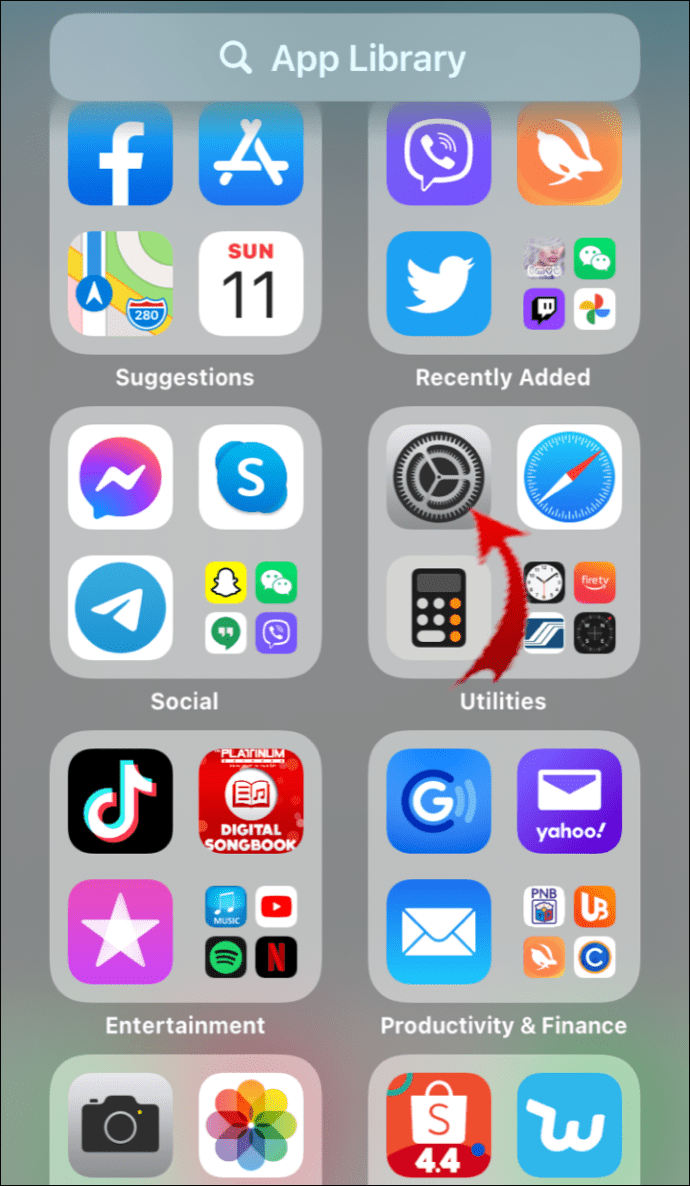
- Щоб увімкнути режим польоту, натисніть на тумблер, пересуваючи його вправо.
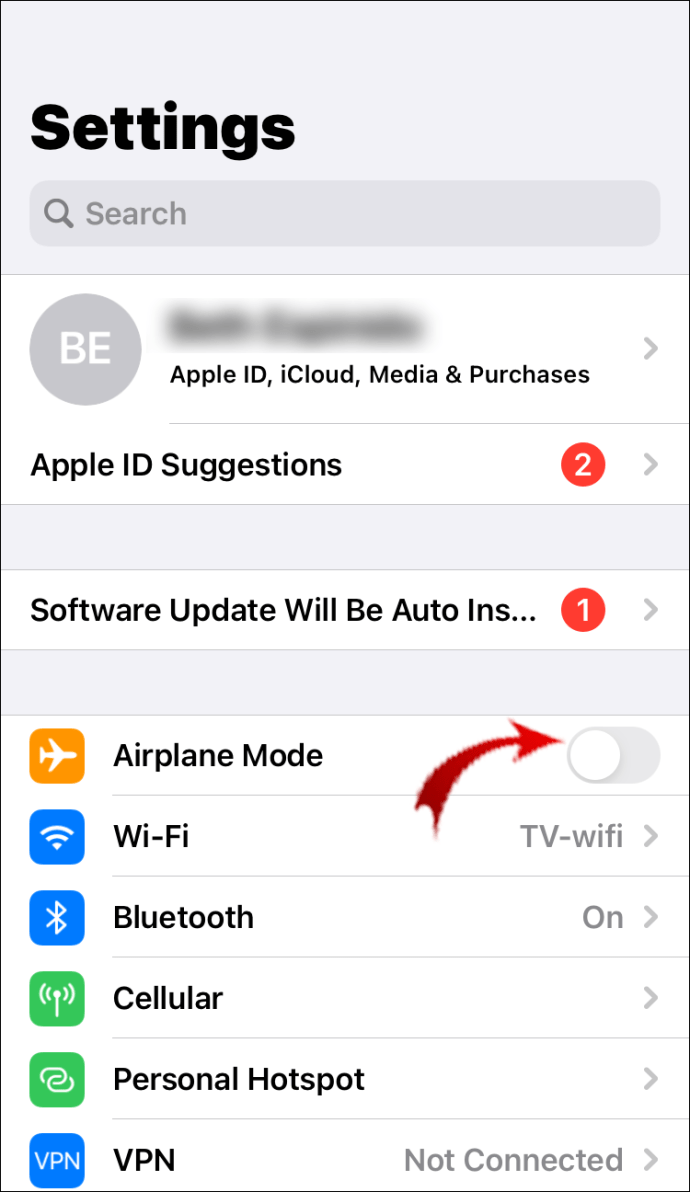
- Щоб вимкнути режим польоту, натисніть на тумблер, пересуваючи його вліво. Ви також можете ввімкнути або вимкнути режим польоту з Центру керування. (На головному або заблокованому екрані проведіть пальцем униз від верхнього правого кута).
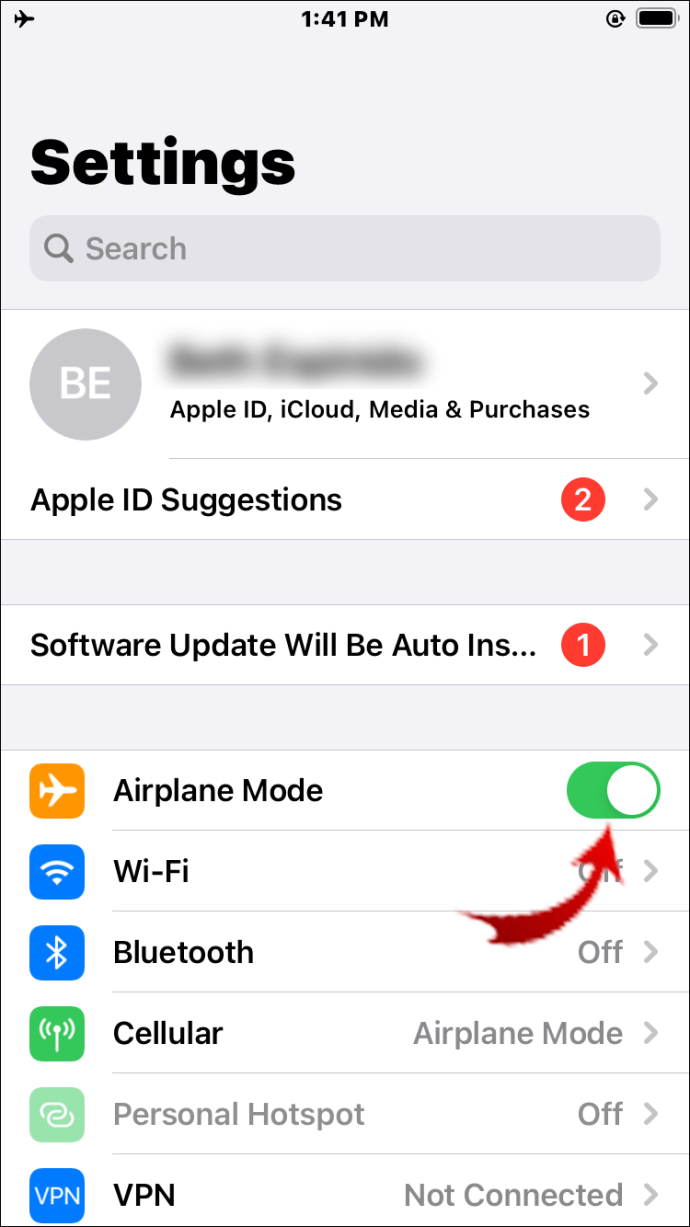
Як увімкнути режим польоту на LG?
Щоб увімкнути або вимкнути режим польоту на своєму LG V60:
- Виберіть «Налаштування» на головному екрані.
- Виберіть «Мережа та Інтернет», потім «Режим польоту».
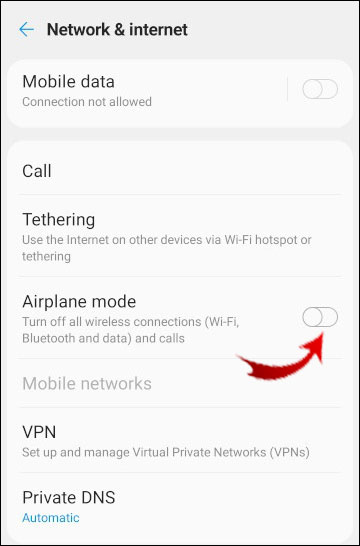
- Щоб увімкнути, виберіть «Ок».
- Знову виберіть перемикач «Режим польоту», щоб вимкнути його.
Як увімкнути режим польоту на Motorola?
Щоб увімкнути або вимкнути режим польоту на своєму Motorola Pro Plus:
- У верхньому правому куті телефону утримуйте кнопку живлення.
- Виберіть «Режим польоту», щоб увімкнути або вимкнути.
Або:
- Виберіть віджет «Режим польоту», щоб увімкнути або вимкнути режим польоту.
Або:
- Виберіть Меню.
- Виберіть «Налаштування», потім «Бездротові та мережі».
- Виберіть «Режим польоту», щоб увімкнути або вимкнути.
Як увімкнути режим польоту на Nokia?
Щоб увімкнути або вимкнути режим польоту на Nokia 8.3:
- У верхній частині екрана проведіть двома пальцями вниз.
- Виберіть «Режим польоту», щоб увімкнути або вимкнути його.
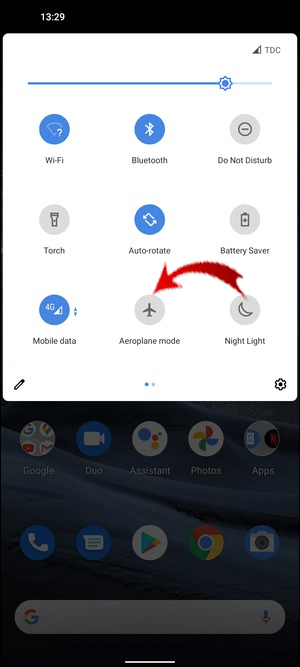
Як увімкнути режим польоту на Samsung?
Щоб увімкнути або вимкнути режим польоту на Samsung A21:
Примітка. Ці дії застосовуються до стандартного макета головного екрана.
- Щоб отримати доступ до екрана програм, проведіть пальцем вгору з головного екрана.
- Виберіть «Налаштування», потім «З’єднання».
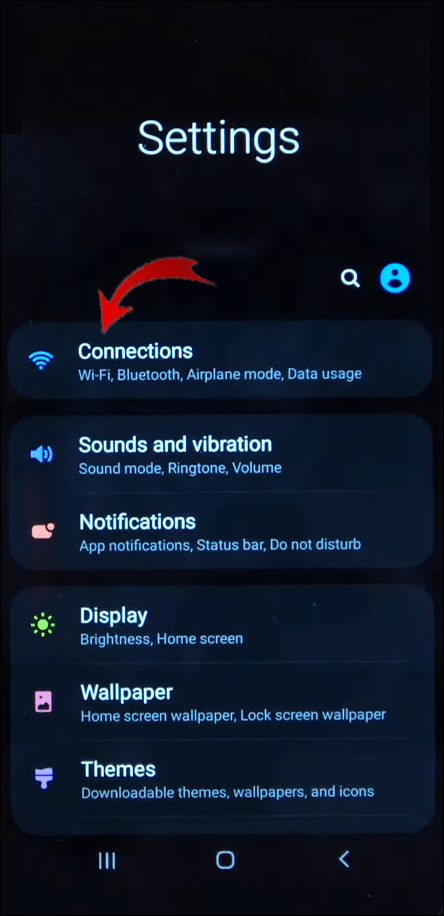
- Щоб увімкнути режим польоту, натисніть на тумблер, пересуваючи його вправо.
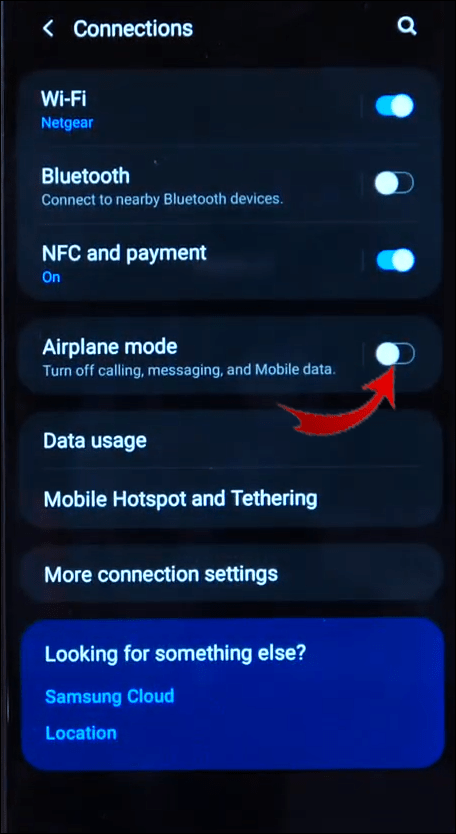
- Щоб вимкнути режим польоту, натисніть на тумблер, пересуваючи його вліво.
Як увімкнути режим польоту на Sony?
Щоб увімкнути/вимкнути режим польоту на Sony Xperia Z5:
- На головному екрані виберіть «Налаштування», потім «Більше».
- Щоб увімкнути режим польоту, натисніть на тумблер, пересуваючи його вправо.
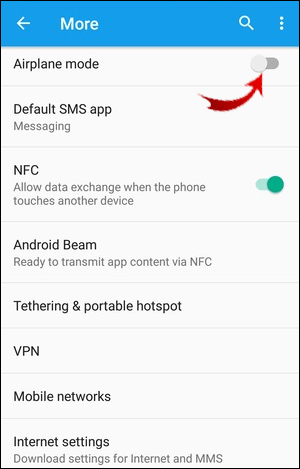
- Щоб вимкнути режим польоту, натисніть на тумблер, пересуваючи його вліво.
Як увімкнути режим польоту на Vodafone?
Щоб увімкнути або вимкнути режим польоту на своєму Vodafone Smart First:
- Утримуйте кнопку включення/вимкнення.
- Виберіть «Режим польоту», щоб увімкнути або вимкнути його.
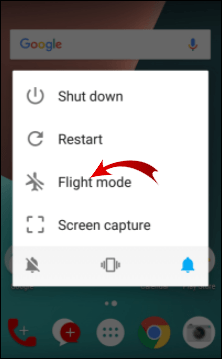
Додаткові поширені запитання
Вам справді потрібно ввімкнути режим польоту?
Активувати його потрібно лише за запитом у зоні, де може постраждати чутливе обладнання та системи, як-от у лікарні чи в польоті. Якщо ви не впевнені, перевірте наявність сповіщень або уточніть у когось, чи потрібно вам це вмикати, чи ні.
Чому потрібно використовувати режим польоту?
Під час польоту або в лікарні вас можуть попросити ввімкнути режим польоту на вашому пристрої. Це робиться для запобігання впливу електромагнітних полів на роботу чутливого обладнання.
Серед інших причин увімкнути:
• Щоб допомогти усунути та виправити проблеми шляхом виділення можливих причин.
• Щоб заощадити акумулятор, оскільки енергія, витрачена на пошук веж стільникового зв'язку та мереж Wi-Fi, припинена.
• Для запобігання плати за роумінг під час міжнародних подорожей. Коли ви досягнете пункту призначення, ви можете увімкнути режим польоту та підключитися до локального Wi-Fi для зв’язку.
Що станеться, якщо я вимкну режим польоту?
Якщо вам потрібно ввімкнути режим польоту на своєму пристрої, ви відчуєте:
• Немає доступу до вашої стільникової мережі. Тому немає можливості здійснювати/отримувати дзвінки та текстові повідомлення.
• На деяких пристроях немає доступу до Wi-Fi та Bluetooth (проте це можна відновити).
• Доступ до функцій GPS також може бути вимкнено.
Чи можу я використовувати WI-FI з увімкненим режимом польоту?
Так, ти можеш. Деякі пристрої, такі як iPhone та iPad, дають доступ до Wi-Fi та Bluetooth із увімкненим режимом польоту.
Чи можу я використовувати Bluetooth з увімкненим режимом польоту?
Так, ти можеш. Якщо ввімкнено режим польоту, увімкніть доступ до Bluetooth.
Як увімкнути режим польоту на ноутбуці?
Щоб увімкнути режим польоту на ноутбуці з Windows 10:
1. У нижньому правому куті виберіть біле поле, щоб отримати доступ до меню «Сповіщення».
2. Натисніть на поле, щоб увімкнути «Режим польоту». Коробка стане синьою.

3. Натисніть на нього ще раз, щоб вимкнути «Режим польоту». Коробка стане чорною.

Або:
1. У нижньому лівому куті виберіть кнопку Windows, а потім почніть вводити «Налаштування» у вікні пошуку.

2. Виберіть програму «Налаштування».

3. Виберіть «Мережа та Інтернет».

4. У рядку меню ліворуч у розділі «Налаштування» виберіть «Режим польоту».

5. Використовуйте перемикач, щоб увімкнути або вимкнути режим польоту. Коли він увімкнений, важіль стане синім і не відображатиме кольору, коли він вимкнений.

Щоб увімкнути або вимкнути режим польоту на MacBook:
Немає перемикача включення/вимкнення режиму польоту, тому альтернативою є вимкнення Bluetooth та Wi-Fi.
Щоб вимкнути Bluetooth:
1. Виберіть піктограму Apple у крайньому лівому куті екрана.

2. Виберіть «Системні налаштування».

3. Виберіть «Bluetooth».

4. Виберіть «Увімкнути Bluetooth», щоб увімкнути, і клацніть ще раз, щоб вимкнути.

Щоб вимкнути Wi-Fi:
1. Перейдіть до значка Wi-Fi у верхньому правому куті та натисніть на нього.
2. Натисніть кнопку перемикача, пересуваючи її вліво, щоб вимкнути, і вправо, щоб увімкнути. Або після натискання значка Wi-Fi виберіть «Вимкнути Wi-Fi».
Зліт у режимі польоту
Режим польоту/польоту — це зручна функція, яка призупиняє стільникові з’єднання на електронному пристрої. Це особливо корисно для запобігання перешкодам у роботі інших критично важливих для безпеки систем або для відключення на деякий час від світу.
Тепер, коли ми розібралися, як увімкнути/вимкнути ваш режим польоту, за яким сценарієм вам потрібно було його використовувати? Ви не забули ввімкнути його потім? Ми хотіли б почути від вас, тому залиште коментар у розділі коментарів нижче.